Els ordinadors portàtils i els netbooks tenen càmeres web integrades. És lògic suposar que si el dispositiu és capaç de capturar i emetre vídeo, també podrà fer una foto. Molts models de càmeres web externes tenen fins i tot un botó dedicat a aquest propòsit. No hi ha cap botó a la càmera del portàtil. Llavors, com s’activa per fer una foto?
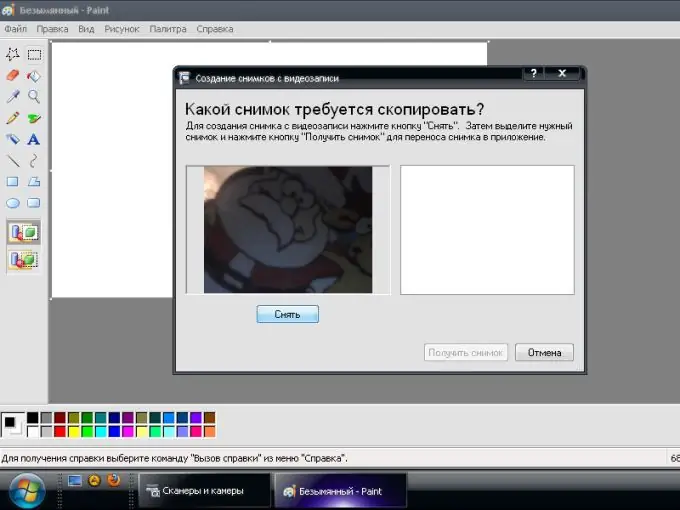
Instruccions
Pas 1
Utilitzeu el programa "natiu" per fer una foto de la càmera de l'ordinador portàtil: s'ha de subministrar amb l'ordinador quan la compreu. Per exemple, per als portàtils HP, aquest programa és Càmera HP (menú Inici - Tots els programes - HP - Càmera HP).
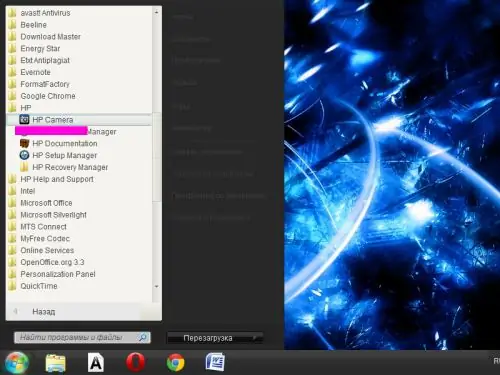
Pas 2
Definiu la mida de la foto i les opcions del disparador automàtic al menú de configuració del programari HP Camera (el botó amb l’engranatge pintat). Per obtenir una configuració de qualitat d’imatge més fina: brillantor, contrast, saturació, etc. - utilitzeu el botó "Propietats del controlador".
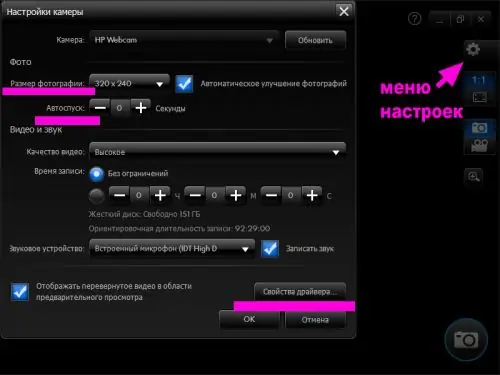
Pas 3
Seleccioneu la icona de la càmera al menú de selecció del mode de presa de la dreta (la icona de la càmera de vídeo activa el mode de vídeo). Per fer una foto sense disparador automàtic, feu clic al botó rodó situat a l'extrem inferior dret de la finestra del programa. La foto resultant al Windows 7 es desarà a la biblioteca "Pictures".
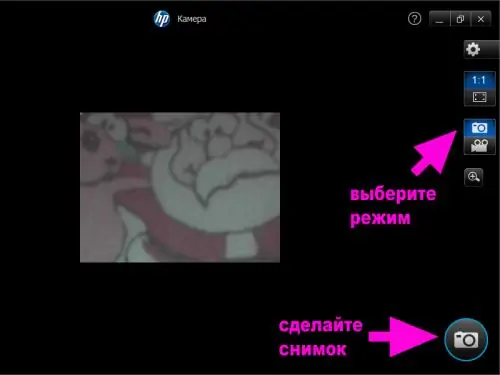
Pas 4
Utilitzeu eines estàndard del sistema operatiu Windows per fer una instantània (a l’exemple, hem utilitzat Windows XP). Feu la transició: menú "Inici" - "Tauler de control" - "Escàners i càmeres". Seleccioneu la càmera integrada de la llista de dispositius disponibles. És possible que el sistema el reconegui com a dispositiu USB; no us alarmeu.
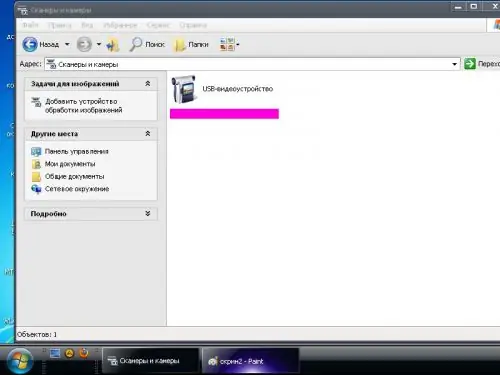
Pas 5
A la finestra que s'obre, feu clic al botó "Captura" situat sota el visor de la càmera. La foto capturada es mostra a la finestra de la dreta del visor. Seleccioneu-lo i feu clic al botó "Següent".
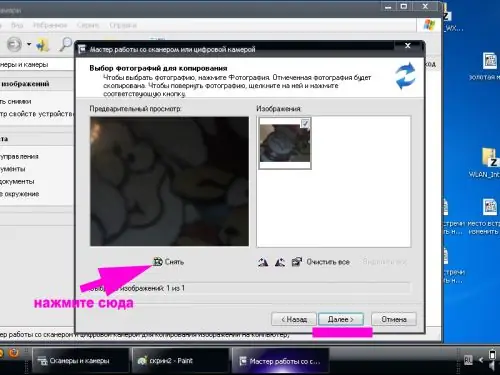
Pas 6
Introduïu el nom de la imatge a la finestra que s'obre i seleccioneu el camí per desar-la: la foto està llesta. De la mateixa manera, podeu fer una foto a través de la interfície de la carpeta "Les meves imatges" i el menú de l'editor de gràfics estàndard Paint.
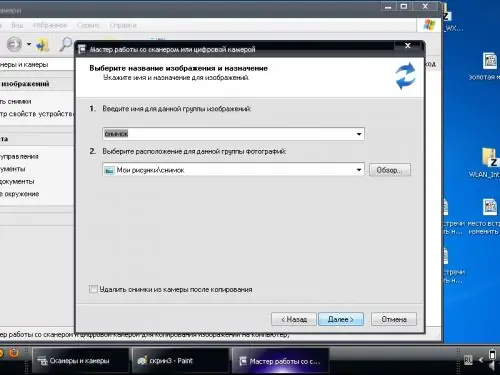
Pas 7
Obriu la carpeta Les meves imatges o l’editor Paint (menú Inici - Tots els programes - Accessoris - Paint). Seleccioneu "Rebre des de la càmera o l'escàner" al menú. A continuació, seguiu les instruccions descrites anteriorment. Una foto feta amb l'eina Paint es pot editar immediatament.
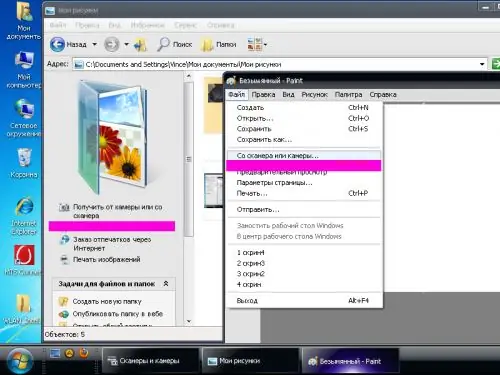
Pas 8
Utilitzeu programes de càmeres web de tercers per fer instantànies, que es distribueixen àmpliament a Internet de forma gratuïta i de pagament. Per exemple, el programa gratuït Live WebCam
Pas 9
Inicieu Live WebCam i feu una foto fent clic al botó "Fer foto" o configureu les opcions per a la captura automàtica. Per obtenir una guia detallada sobre la configuració i el treball amb el programa, consulteu el lloc web del programa (l'enllaç es mostra més amunt).






